Apple iCloud: Last ned tidligere kjøpte varer til din iOS-enhet, PC eller Mac
Henter dine tidligere kjøpte apper fraiCloud er ikke nytt. Denne funksjonen ble introdusert til iOS 4 av Steve Jobs tidligere i år på Apple Worldwide Developer Conference. Som Steve sa “Det fungerer bare”.
Hvis du for eksempel kjøper en app eller musikk på iPad-en din, kan du laste den ned til iPhone, iPod touch, Mac eller PC. Dette er hvordan.
Start App Store på iOS-enheten din. Trykk på Innkjøpt nederst på skjermen.

En liste over tidligere kjøpte apper vises. Trykk på skyikonet ved siden av appen du vil laste ned til enheten din.

Deretter vil appene dine laste ned og installere. Ikke kabler påkrevd!
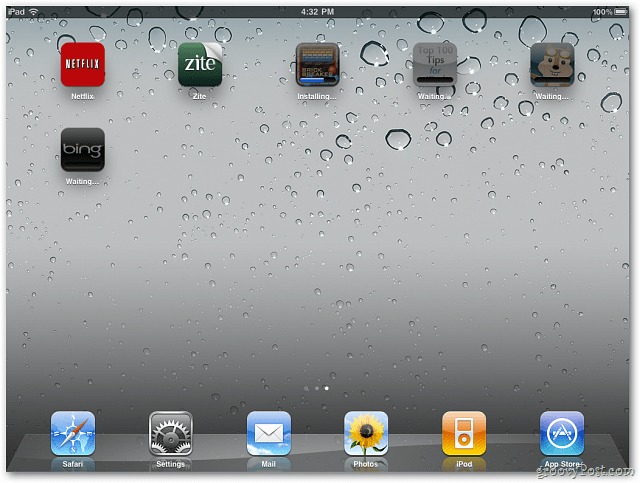
For å finne appene du ønsker enkelt, sorter etter appnavn, kjøpt dato eller enhetstype.

Hvis du leter etter en bestemt app, skriver du bare navnet i søkefeltet.
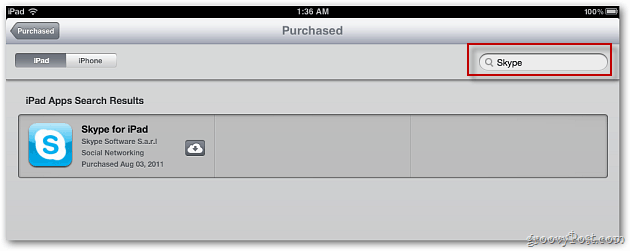
For å laste ned musikk du allerede har kjøpt, åpner du iTunes-appen på enheten din og trykker på Innkjøpt.
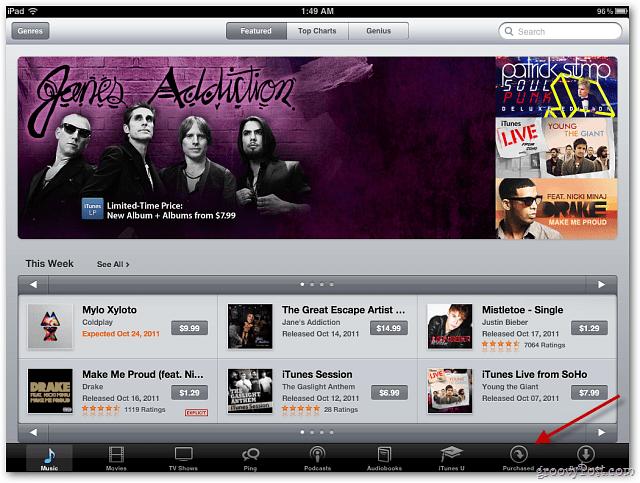
Akkurat som med apper, vil du få en liste over musikken du kjøpte gjennom årene. Jeg ble faktisk overrasket over å se musikk jeg ikke husker at jeg kjøpte for mange år siden.
Trykk på bandet eller artisten fra venstre panel. Last deretter ned individuelle sanger, et helt album eller alle sanger av artisten.
![sshot-2011-10-18- [03-09-03] sshot-2011-10-18- [03-09-03]](/images/howto/apple-icloud-download-previously-purchased-items-to-your-ios-device-pc-or-mac_7.png)
Du kan laste ned tidligere kjøpte elementer på alle iOS-enhetene dine.
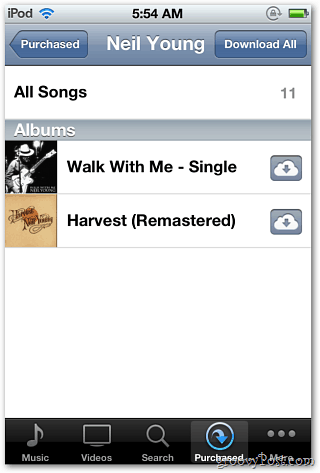
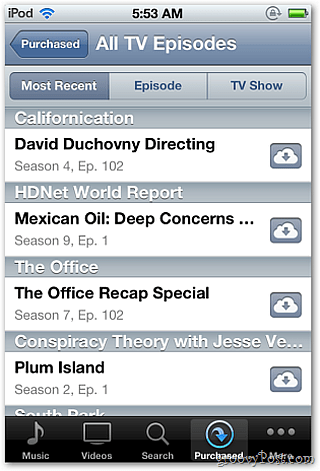
Du kan også laste dem ned til Windows PC eller Mac fra iTunes.
Start iTunes på din PC eller Mac og åpne iTunes Store. Klikk på Innkjøpt i høyre panel under Hurtigkoblinger.
![sshot-2011-10-18- [06-06-51] sshot-2011-10-18- [06-06-51]](/images/howto/apple-icloud-download-previously-purchased-items-to-your-ios-device-pc-or-mac_10.png)
Nå vil du kunne laste ned all tidligere kjøpt musikk, video, apper og bøker.
Med musikk kan du laste ned individuelle sanger, fulle album eller hele samlingen.
![sshot-2011-10-18- [06-27-50] sshot-2011-10-18- [06-27-50]](/images/howto/apple-icloud-download-previously-purchased-items-to-your-ios-device-pc-or-mac_11.png)
Du kan også angi at iTunes automatisk skal laste ned varer du kjøper fra iPad, iPhone eller iPod touch. Åpne iTunes-preferanser, og klikk deretter Store-ikonet.
Sjekk hvilke elementer du vil at iTunes skal lastes ned automatisk, og klikk OK.
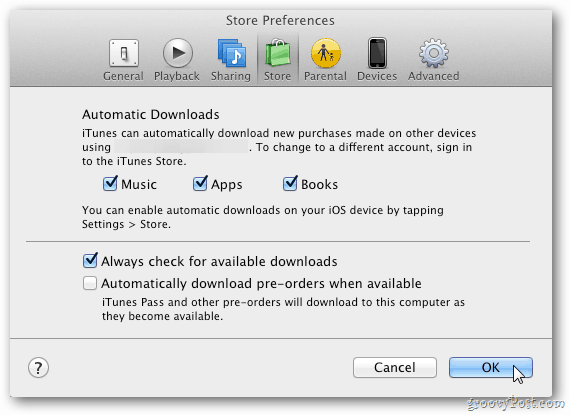
Sørg for å aktivere automatiske nedlastinger på iOS-enheten din også. Gå til Innstillinger >> Butikk og slå på varene du vil laste ned automatisk.
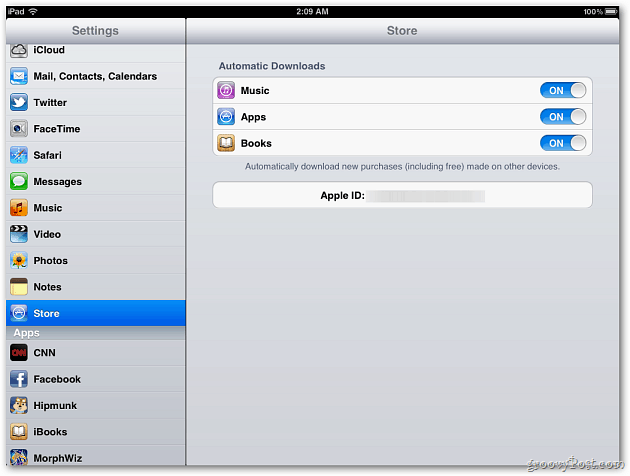
Det er ikke bare ting du betaler for heller. Det vil synkronisere gratis innhold du laster ned også. En groovy funksjon!










Legg igjen en kommentar